واجه العديد من المستخدمين خطأً عند محاولة إعادة تعيين بعض مجلدات المستخدم (مثل سطح المكتب والتنزيلات والصور والموسيقى وما إلى ذلك) الموقع الافتراضي باستخدام مستكشف الملفات. بشكل عام ، يتم الإبلاغ عن هذا الخطأ عند محاولة تغيير موقع المجلد ولا يعمل ، لذا تحاول استعادته مرة أخرى إلى الوضع الافتراضي. رسالة الخطأ التي يتم عرضها للمستخدم هي:
فشل إنشاء قائمة المجلدات الفرعية العادية ضمن "D: \ System Volume Information".
تم رفض الوصول.
الأسباب المحتملة لهذا الخطأ هي:
- عدم وجود أذونات إدارية
- مشاكل أثناء نقل المجلدات بين محركات الأقراص
- تم إتلاف تعيين مجلدات محرك الأقراص.
في هذه المقالة ، سترى قائمة بالحلول التي ستساعدك في التغلب على هذا الخطأ على جهاز الكمبيوتر الشخصي الذي يعمل بنظام Windows.
جدول المحتويات
الإصلاح 1 - محاولة إعادة تعيين موقع المجلد وإعادة التشغيل
1. انتقل إلى المجلد الذي يعرض هذا الخطأ. انقر على اليمين عليها واختيار الخصائص.
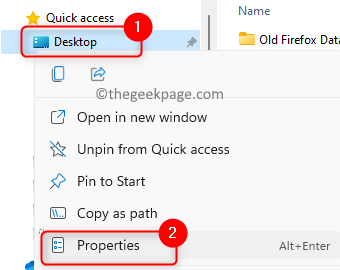
2. حدد ملف موقع التبويب.
3. اضغط على استعادة الافتراضي زر.
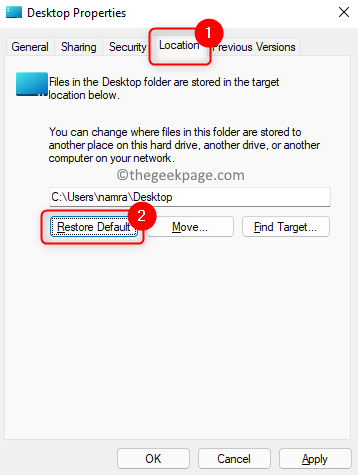
4. في النافذة التي تظهر ، انقر فوق رقم.
5. إعادة تشغيل نظامك. تحقق من حل المشكلة.
الإصلاح 2 - إنشاء مجلد جديد والإشارة إلى الموقع
افترض أنك تحاول تحريك ملف سطح المكتب مجلد من محرك C إلى محرك أقراص آخر (أي D أو E). يمكن أن تكون هناك مشكلة في نقل هذا المجلد مثل محرك الأقراص الكامل قد يتم عرضه على سطح المكتب. عند محاولة إعادة تعيين الموقع الافتراضي للمجلد للتخلص من هذه المشكلة ، ترى الخطأ. لذلك يمكنك محاولة تجاهل المجلد المشكوك فيه عن طريق إنشاء مجلد آخر ، ونقل المحتويات إليه ، ثم الإشارة إلى الموقع.
سنقوم بالتفصيل الخطوات مع الأخذ في الاعتبار أننا نحاول نقل مجلد سطح المكتب في C Drive to E. drive. قم بإجراء التغييرات بناءً على المجلد ومحرك الأقراص الذي تحاول نقله.
1. فتح مستكشف الملفات (Windows + E). انتقل إلى محرك الأقراص الذي كنت تحاول تحريك المجلد إليه. لقد درسنا محرك E هنا.
2. اضغط على جديد عنصر القائمة في الجزء العلوي لإنشاء عنصر جديد في محرك E. حدد الخيار مجلد.
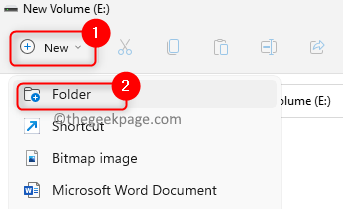
3. قم بتسمية المجلد ، هنا سنسميه باسم سطح المكتب.
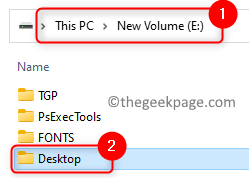
4. انسخ الملفات في ملف مجلد سطح المكتب في محرك الأقراص C. التي كنت تحاول استخدامها Ctrl + C.
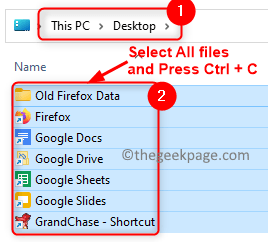
5. انتقل إلى المجلد الذي تم إنشاؤه حديثًا (سطح المكتب في محرك الأقراص E) ولصق الملفات هنا باستخدام السيطرة + V..
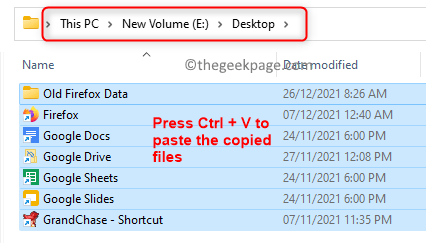
6. في ال مستكشف الملفات الجزء الأيسر ، أسفل القسم المسمى وصول سريع ، سترى ال سطح المكتب مجلد. انقر على اليمين عليها واختيار الخصائص.
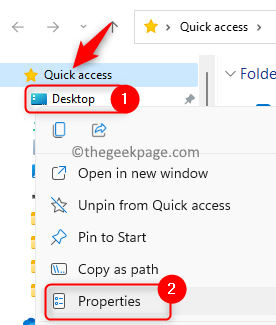
7. في ال الخصائص نافذة ، اذهب إلى موقع التبويب.
8. اضغط على نقل… زر.
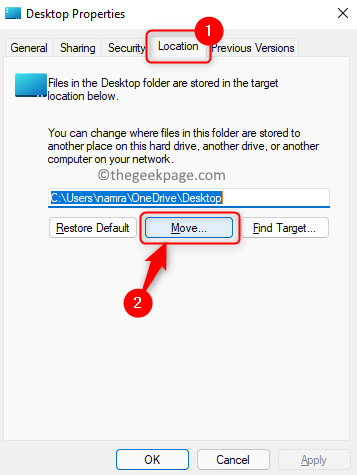
9. انتقل إلى الموقع حيث تم إنشاء المجلد الجديد. هنا الموقع E: \ سطح المكتب.
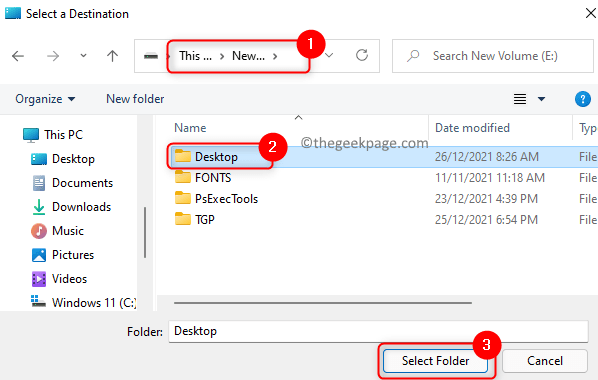
سيتغير هذا الموقع بناءً على المكان الذي أنشأت فيه المجلد الجديد الخطوتين 1 و 2.
10. انقر فوق يتقدم ثم بعد ذلك موافق.
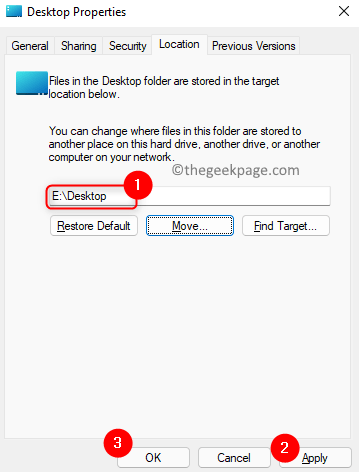
11. اعادة التشغيل جهاز الكمبيوتر الخاص بك. تحقق مما إذا كان المجلد الذي به المشكلة يشير إلى الموقع الصحيح.
الإصلاح 3 - إفراغ مساحة القرص
1. استخدم ال نوافذ و R. مفاتيح لفتح يركض الحوار.
2. نوع إعدادات مللي: تحسس التخزين لفتح ملف إعدادات تخزين نظام Windows.
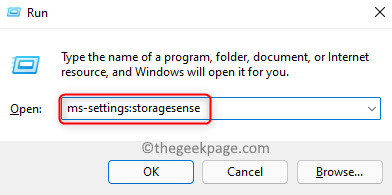
3. هنا، شغله التبديل المرتبط بـ حاسة التخزين تحت ادارة التخزين.
4. ثم انقر فوق عرض المزيد من الفئات لعرض استخدام التخزين ومسح التخزين مثل الملفات المؤقتة.
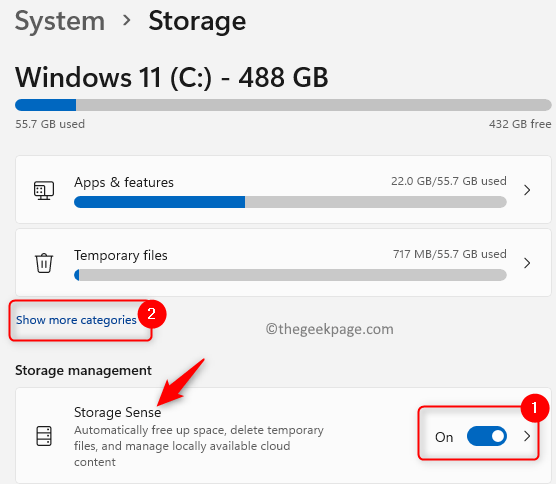
5. انقر فوق ملفات مؤقتة. سيعرض قائمة الملفات التي يمكن إزالتها.
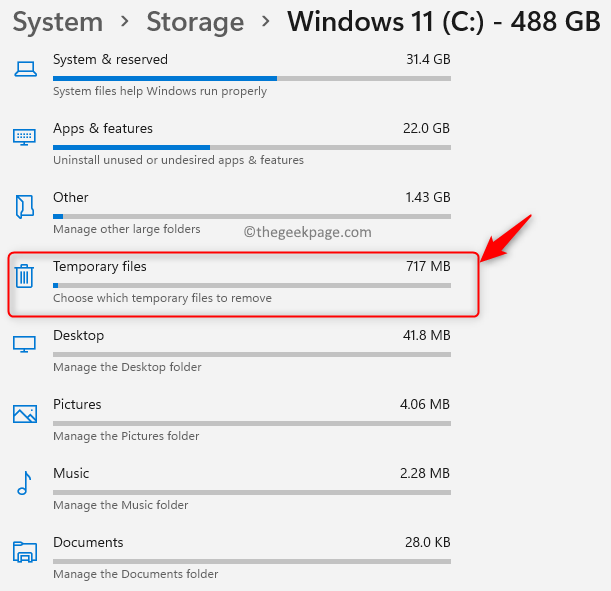
6. التحقق منالمربعات المرتبطة بـ ملفات مؤقتة التخزين الذي تريد مسحه ثم انقر فوق إزالة الملفات زر.
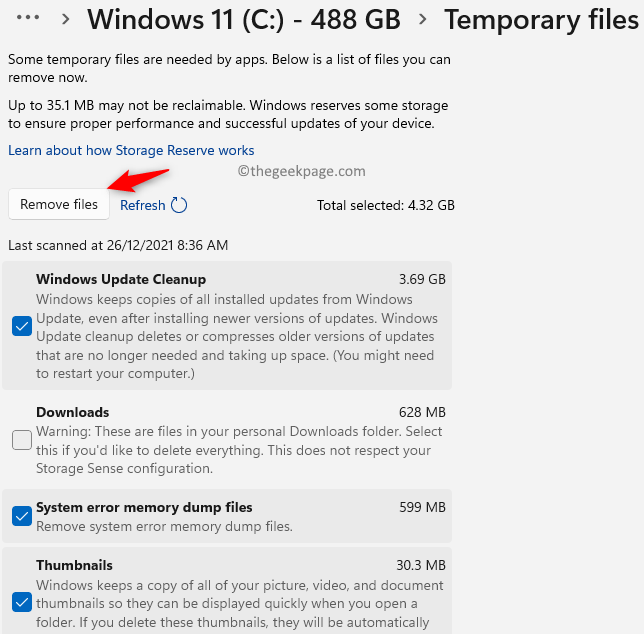
7. بطريقة مماثلة ، يمكنك تحرير مساحة تخزين من فئات أخرى مثل الصور والبريد والمستندات ومقاطع الفيديو وما إلى ذلك.
8. تحقق الآن مما إذا كان هذا قد ساعد في إصلاح الخطأ.
الإصلاح 4 - الحصول على ملكية المجلد
1. صحافة ويندوز + إي لفتح مستكشف الملفات.
2. انقر على اليمين في المجلد الذي تسبب في حدوث هذه المشكلة وحدد الخصائص.
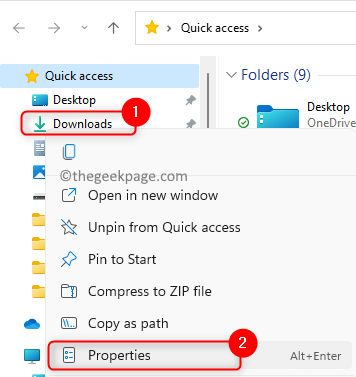
3. اذهب إلى حماية التبويب.
4. اضغط على تعديل زر لتغيير الأذونات. انقر فوق نعم إذا طلب منك ذلك التحكم في حساب المستخدم.
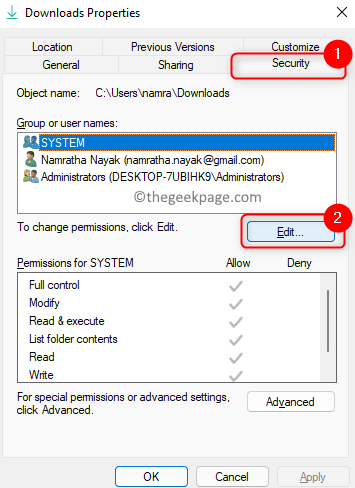
5. في ال أذونات نافذة ، انقر فوق يضيف… لإضافة أذونات لمستخدم أو مجموعة أخرى.
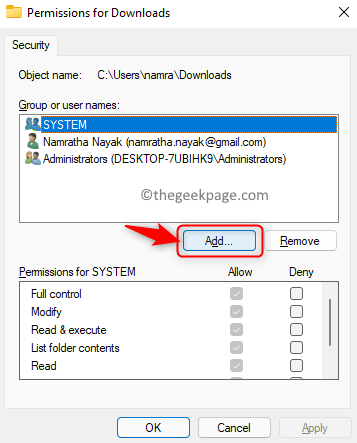
6. اضغط على متقدم زر في حدد نافذة المستخدم أو المجموعة.
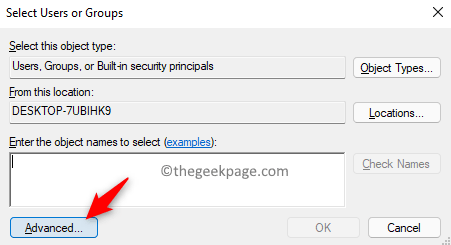
7. في النافذة الجديدة التي تظهر ، انقر فوق أجد الآن…
8. يختار الجميع في نتيجة البحث في الأسفل. انقر فوق موافق.
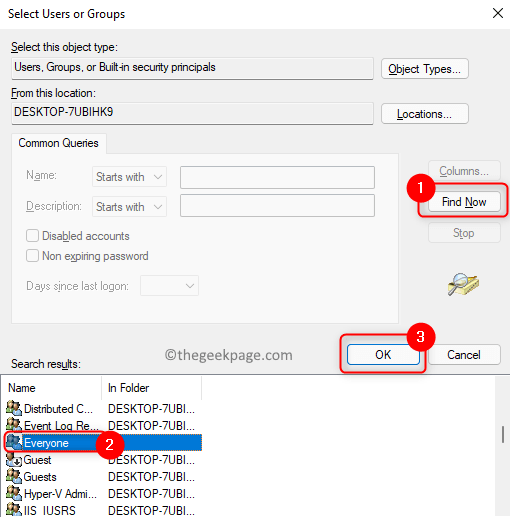
9. سوف ترى الجميع تحت أدخل اسم الكائن المراد تحديده. انقر فوق موافق.
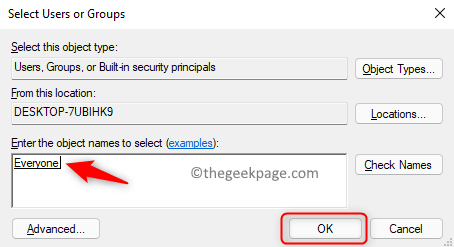
10. تحت أذونات للجميع، تاكد من التحقق من المربع بجوار الخيار تحكم كامل تحت ال السماح عمود.
11. انقر فوق يتقدم ثم بعد ذلك موافق لتطبيق التغييرات.
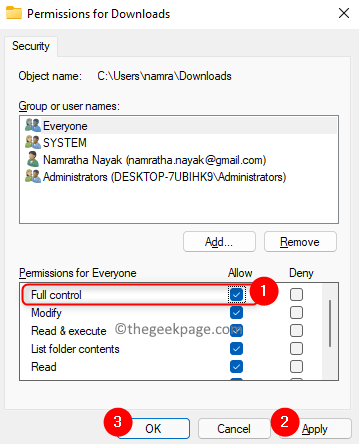
12. تحقق مما إذا كان قد تم حل مشكلة المجلد.
الإصلاح 5 - إلغاء دمج مجلدات المستخدم والاستعادة إلى الوضع الافتراضي
في بعض الأحيان ، توجد مواقف قد تقوم فيها بسحب وإسقاط مجلد مستخدم (مثل سطح المكتب والمستندات وما إلى ذلك) في مجلد مستخدم آخر. في هذه الحالة ، تحتاج إلى إلغاء دمج المجلدات ثم استعادتها إلى موقعها الافتراضي.
أ. قم بفك دمج مجلدات المستخدم
1. صحافة نظام التشغيل Windows + R. لفتح Run.
2. نوع رجديت وانقر فوق موافق لفتح ملف محرر التسجيل.

3. انتقل إلى المسار المذكور أدناه.
HKEY_CURRENT_USER \ Software \ Microsoft \ Windows \ CurrentVersion \ Explorer \ User Shell Folders
4. بمجرد دخولك مجلدات شل المستخدم، سترى قائمة بالعناصر التي تحمل نفس اسم مجلدات المستخدم مثل سطح المكتب والموسيقى والصور وما إلى ذلك. ضع في اعتبارك أننا نواجه مشكلة مع التحميلات مجلد.
5. نقرتين متتاليتين على هذا البند {374DE290-123F-4565-9164-39C4925E467B} في القائمة. هذه القيمة متعددة السلاسل هي مفتاح لـ التحميلات مجلد في التسجيل.
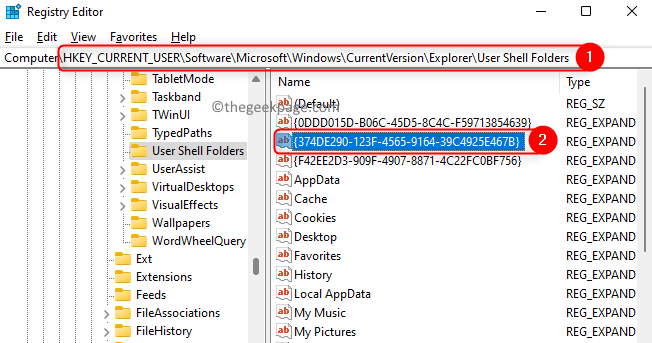
6. تأكد من أن بيانات القيمة الحقل مضبوط على ٪ USERPROFILE٪ \ التنزيلات. انقر فوق موافق.
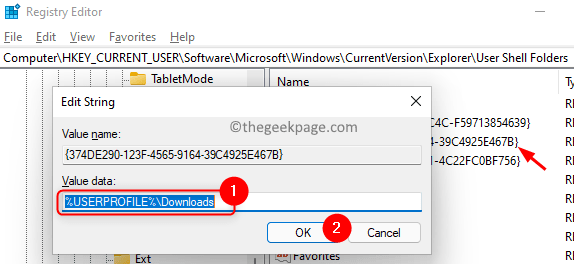
ملحوظة: بطريقة مماثلة ، إذا كنت تواجه هذه المشكلة مع أي مجلد مستخدم آخر ، فقم بتغيير ملفات بيانات القيمة المجال مع قيم افتراضية المشار إليها في القائمة أدناه
سطح المكتب -٪ USERPROFILE٪ \ سطح المكتب
المستندات -٪ USERPROFILE٪ \ Documents
المفضلة -٪ USERPROFILE٪ \ المفضلة
موسيقى -٪ USERPROFILE٪ \ موسيقى
الصور -٪ USERPROFILE٪ \ الصور
مقاطع الفيديو -٪ USERPROFILE٪ \ مقاطع الفيديو
7. اعادة التشغيل نظامك.
ب. استعادة الموقع الافتراضي
1. لفتح مستكشف الملفات امسك ال ويندوز + إي مفاتيح معا.
2. انقر على اليمين على ال التحميلات مجلد في الجزء الأيمن واختر الخصائص.
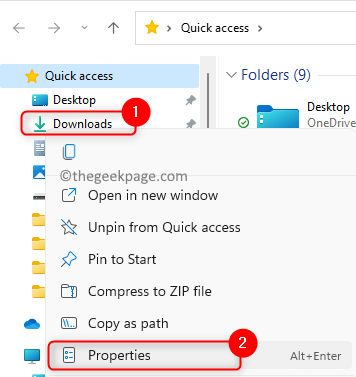
3. اذهب إلى موقع التبويب.
4. اضغط على استعادة الافتراضي زر.
5. انقر الآن على يتقدم ثم بعد ذلك موافق.

6. سترى أنه سيتم الآن استعادة موقع مجلد التنزيلات.
شكرا للقراءة.
يجب أن تكون الآن قادرًا على إعادة تعيين موقع المجلد الخاص بك إلى المسار الافتراضي دون رؤية رسالة الخطأ. قم بالتعليق وأخبرنا بالإصلاح الذي نجح معك.


